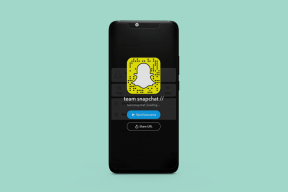Úplne odinštalujte Groove Music z Windowsu 10
Rôzne / / November 28, 2021
Groove Music je predvolený hudobný prehrávač, ktorý je predinštalovaný v systéme Windows 10. Ponúka tiež streamovanie hudby prostredníctvom predplatného alebo nákupu cez Windows Store. Spoločnosť Microsoft síce odviedla skvelú prácu pri prepracovaní starej aplikácie Xbox Music a jej spustení s novým názvom „Groove Music“, no väčšina používateľov systému Windows ju stále nepovažuje za vhodnú na každodenné použitie. Väčšina používateľov systému Windows stále pohodlne používa VLC Media Player ako predvolenú hudobnú aplikáciu, a preto chcú úplne odinštalovať Groove Music zo systému Windows 10.
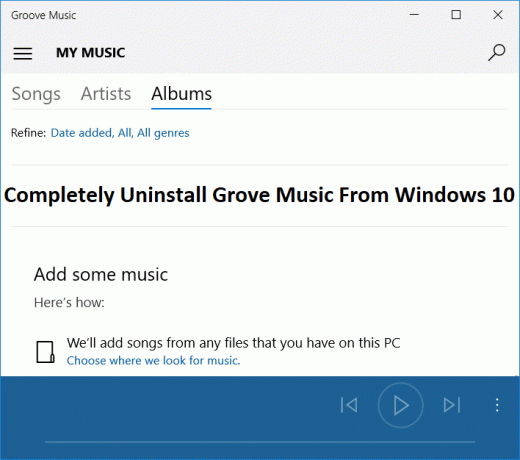
Jediným problémom je, že nemôžete odinštalovať Groove Music z okna Odinštalovať program alebo jednoducho kliknutím pravým tlačidlom myši a výberom možnosti odinštalovať. Aj keď väčšinu aplikácií je možné odstrániť touto metódou, žiaľ, Groove Music sa dodáva so systémom Windows 10 a Microsoft nechce, aby ste ju odinštalovali. Bez toho, aby ste strácali čas, pozrime sa, ako úplne odinštalovať Groove Music zo systému Windows 10 pomocou nižšie uvedeného sprievodcu.
Obsah
- Úplne odinštalujte Groove Music z Windowsu 10
- Metóda 1: Odinštalujte Groove Music cez PowerShell
- Metóda 2: Odinštalujte Groove Music cez CCleaner
Úplne odinštalujte Groove Music z Windowsu 10
Uistite sa vytvoriť bod obnovenia pre prípad, že by sa niečo pokazilo.
Metóda 1: Odinštalujte Groove Music cez PowerShell
Poznámka: Pred pokračovaním sa uistite, že ste zatvorili aplikáciu Groove Music App.
1. Stlačením klávesu Windows + Q vyvolajte Hľadať, zadajte PowerShell a vo výsledku vyhľadávania kliknite pravým tlačidlom myši na PowerShell a vyberte Spustiť ako správca.

2. Zadajte nasledujúci príkaz v okne PowerShell a stlačte Enter:
Get-AppxPackage -AllUsers | Vyberte Name, PackageFullName
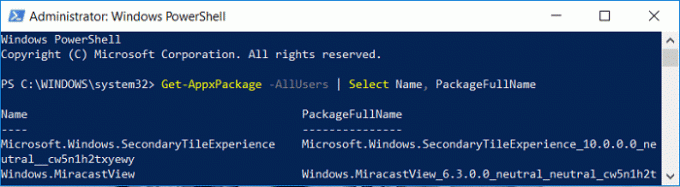
3. Teraz v zozname prejdite nadol, kým nenájdete Hudba Zune. Skopírujte PackageFullName zo ZuneMusic.

4. Znova zadajte nasledujúci príkaz a stlačte Enter:
remove-AppxPackage PackageFullName
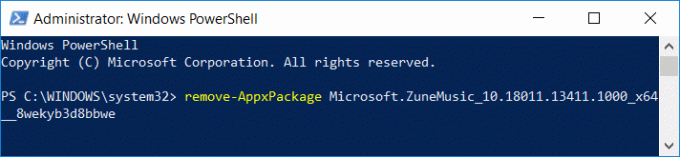
Poznámka: Nahraďte PackageFullName skutočným PackageFullName služby Zune Music.
5. Ak vyššie uvedené príkazy nefungujú, skúste tento:
remove-AppxPackage (Get-AppxPackage –AllUsers| Where{$_.PackageFullName -match "ZuneMusic"}).PackageFullName
6. Reštartujte počítač, aby ste uložili zmeny.
Metóda 2: Odinštalujte Groove Music cez CCleaner
1. Stiahnite si najnovšiu verziu CCleaner z oficiálnej webovej stránky.
2. Nezabudnite nainštalovať CCleaner z inštalačného súboru a potom spustite CCleaner.
3. V ponuke vľavo kliknite na nástroje, potom kliknite na Odinštalovať.
Poznámka: Zobrazenie všetkých nainštalovaných aplikácií môže chvíľu trvať, takže buďte trpezliví.
4. Po zobrazení všetkých aplikácií kliknite pravým tlačidlom myši na aplikáciu Groove Music a vyberte Odinštalovať.
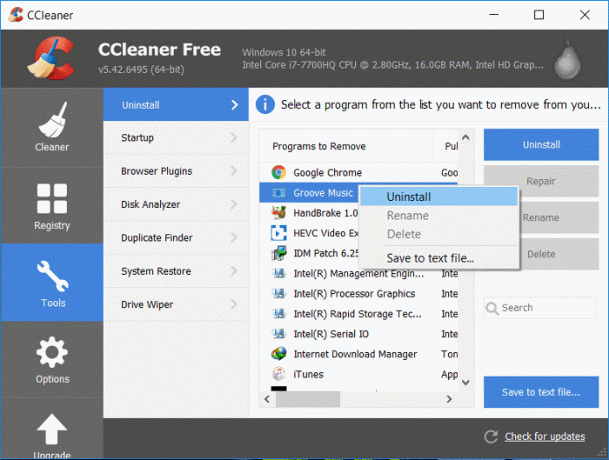
5. Pokračujte kliknutím na tlačidlo OK odinštalovať.
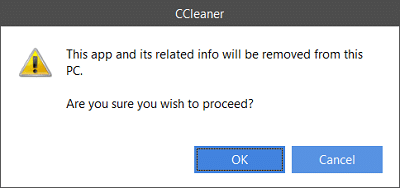
6. Reštartujte počítač, aby ste uložili zmeny.
Odporúčané:
- Opravte chybu skriptu OneDrive v systéme Windows 10
- Zakázať heslo po spánku v systéme Windows 10
- Oprava servera DNS neodpovedá v systéme Windows 10
- Opravte chybu DNS_Probe_Finished_NxDomain
To ste sa úspešne naučili Ako úplne odinštalovať Groove Music z Windowsu 10 ale ak máte stále nejaké otázky týkajúce sa tohto príspevku, neváhajte sa ich opýtať v sekcii komentárov.